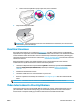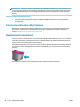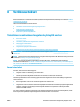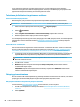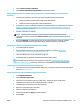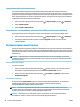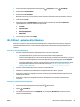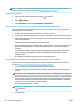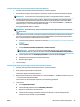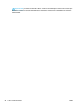User guide
3. Valitse Laitteen asennus ja ohjelmisto.
4. Valitse Muunna USB-tulostin langattomaksi. Noudata näytön ohjeita.
USB-yhteydestä langattomaan verkkoon vaihtaminen HP Smart -sovelluksella Windows 10 -tietokoneessa
(Windows)
1. Varmista ennen jatkamista, että tietokone ja tulostin täyttävät seuraavat vaatimukset:
● Tulostin on yhdistetty tietokoneeseen USB:n kautta tällä hetkellä.
● Tietokone on liitetty langattomaan verkkoon tällä hetkellä.
2. Avaa HP Smart -sovellus. Lisätietoja sovelluksen avaamisesta Windows 10 -tietokoneessa on kohdassa
HP Smart -sovelluksen käyttö tulostukseen, skannaukseen ja vianmääritykseen iOS-, Android- tai
Windows 10 -laitteesta sivulla 20.
3. Varmista, että tulostin on valittuna.
VIHJE: Jos haluat valita eri tulostimen, napsauta Tulostin-kuvaketta työkalurivillä näytön
vasemmassa reunassa ja valitse sitten Valitse eri tulostin, jolloin näet kaikki käytettävissä olevat
tulostimet.
4. Napsauta Lisätietoja, kun ”Make printing easier by connecting your printer wirelessly” (Helpota
tulostusta liittämällä tulostin langattomasti) näkyy sovelluksen aloitussivun yläreunassa.
USB-yhteyden vaihtaminen langattomaksi yhteydeksi (OS X ja macOS)
1. Irrota USB-kaapeli tulostimesta.
2. Palauta tulostimen oletusarvoiset verkkoasetukset. Lisätietoja on kohdassa Alkuperäisten
tehdasoletusten ja -asetusten palauttaminen sivulla 129.
3. Lataa uusin HP Easy Start -versio osoitteesta 123.hp.com.
4. Avaa HP Easy Start ja liitä tulostin noudattamalla näytössä olevia ohjeita.
Lue lisää USB-yhteyden vaihtamisesta langattomaan yhteyteen. Napsauttamalla tätä voit siirtyä
verkkoon hakemaan lisätietoja. Toistaiseksi verkkosivusto ei välttämättä ole saatavilla kaikilla kielillä.
Langattoman yhteyden vaihtaminen USB-yhteyteen (Windows)
▲ Liitä tulostin tietokoneeseen USB-kaapelilla. USB-portti on tulostimen takaosassa. Katso tarkka sijainti
kohdasta Laite takaa sivulla 7.
Langattoman yhteyden vaihtaminen USB-yhteyteen (OS X ja macOS)
1. Avaa Järjestelmäasetukset .
2. Valitse Tulostimet ja skannerit .
3. Valitse tulostin vasemmasta ruudusta ja valitse sitten - luettelosta lopusta. Toimi samoin
faksimerkinnän kohdalla, jos nyky-yhteyden merkintä on näkyvissä.
4. Liitä USB-kaapeli sekä tietokoneeseen että tulostimeen.
5. Napsauta + tulostinlistan alla vasemmalla.
6. Valitse uusi USB-tulostin luettelosta.
7. Valitse tulostinmallin nimi Käytä-ponnahdusvalikosta.
8. Valitse Lisää.
FIWW Tulostimen asentaminen langatonta yhteyttä varten 89